
Hinzufügen von Kontakten aus iCloud, Google und mehr zur App „Kontakte“ auf dem Mac
Wenn du Kontakte in Accounts im Internet verwaltest – z. B. bei iCloud, Exchange, Google oder Yahoo –, kannst du diese Accounts in der App „Kontakte“ verwenden, um an einer zentralen Stelle auf all deine Kontakte zugreifen zu können.
Hinweis: Für die Arbeit mit der App „Kontakte“ ist ein Internetaccount aber nicht zwingend notwendig. Du kannst auch direkt in der App „Kontakte“ Familienmitglieder, Freunde und Unternehmen hinzufügen. Weitere Informationen findest du unter Hinzufügen von Personen und Unternehmen.
Neuen Account erstellen
Wähle in der App „Kontakte“
 auf dem Mac „Kontakte“ > „Account hinzufügen“.
auf dem Mac „Kontakte“ > „Account hinzufügen“.Wähle einen Accounttyp aus – wenn der Accounttyp nicht angezeigt wird, wähle die Option „Anderer Kontakte-Account“ – und klicke dann auf „Fortfahren“.
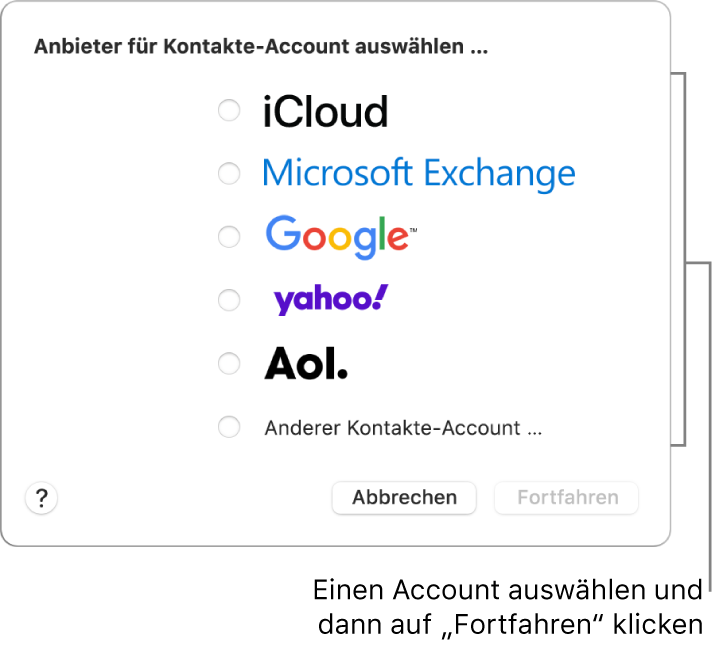
Gib deine Accountinformationen ein.
Vergewissere dich, dass die Option „Kontakte“ für den gewählten Account markiert ist.
Einen bereits auf deinem Mac verwendeten Account hinzufügen
Wähle in der App „Kontakte“
 auf dem Mac „Kontakte“ > „Accounts“, um die Systemeinstellung „Internetaccounts“ zu öffnen.
auf dem Mac „Kontakte“ > „Accounts“, um die Systemeinstellung „Internetaccounts“ zu öffnen.Wähle links den Account, den du verwenden willst, und markiere dann rechts das Feld „Kontakte“.
Verwendung eines Accounts vorübergehend stoppen
Wähle in der App „Kontakte“
 auf dem Mac „Kontakte“ > „Accounts“, um die Systemeinstellung „Internetaccounts“ zu öffnen.
auf dem Mac „Kontakte“ > „Accounts“, um die Systemeinstellung „Internetaccounts“ zu öffnen.Wähle links den Account und deaktiviere dann rechts das Feld „Kontakte“.
Wenn du die Kontakte wieder angezeigt bekommen möchtest, markiere das Feld des entsprechenden Accounts, um ihn wieder zu aktivieren.
Account entfernen
Wähle in der App „Kontakte“
 auf dem Mac „Kontakte“ > „Einstellungen“ und klicke auf „Accounts“.
auf dem Mac „Kontakte“ > „Einstellungen“ und klicke auf „Accounts“.Wähle einen Account aus und klicke auf „Entfernen“
 .
.
Um die Kontakte wieder anzuzeigen, füge den Account wieder hinzu.
Standardaccount für Kontakte auswählen
Wenn du mehrere Accounts in der App „Kontakte“ verwendest, werden neue Kontakte dem als Standard definierten Account hinzugefügt. Du kannst den Standardaccount auswählen.
Wähle in der App „Kontakte“
 auf dem Mac „Kontakte“ > „Einstellungen“ und klicke auf „Allgemein“.
auf dem Mac „Kontakte“ > „Einstellungen“ und klicke auf „Allgemein“.Klicke auf das Einblendmenü „Standardaccount“ (wird nur angezeigt, wenn du mehr als einen Account verwendest) und wähle anschließend einen Account.
Durch das Hinzufügen eines schul- oder unternehmensspezifischen Accounts erhältst du möglicherweise Zugriff auf die Kontakte in einem Netzwerkverzeichnisdienst.
Wenn du dich mit derselben Apple-ID auf allen deinen Geräten anmeldest und in den iCloud-Einstellungen die App „Kontakte“ aktivierst, sind deine Kontakte auf allen Geräten verfügbar. Sämtliche Änderungen an Kontakten werden auf allen Geräten synchronisiert.